Warum kann der Kopfhörer nicht aufnehmen?
In den letzten 10 Tagen ist das Problem, dass Kopfhörer nicht aufnehmen können, zu einem heißen Thema geworden, und viele Benutzer berichten über ähnliche Situationen in sozialen Medien und Foren. In diesem Artikel werden Hotspot-Inhalte im gesamten Netzwerk kombiniert, um mögliche Ursachen und Lösungen zu analysieren und strukturierte Daten als Referenz bereitzustellen.
1. Analyse häufiger Probleme und Ursachen
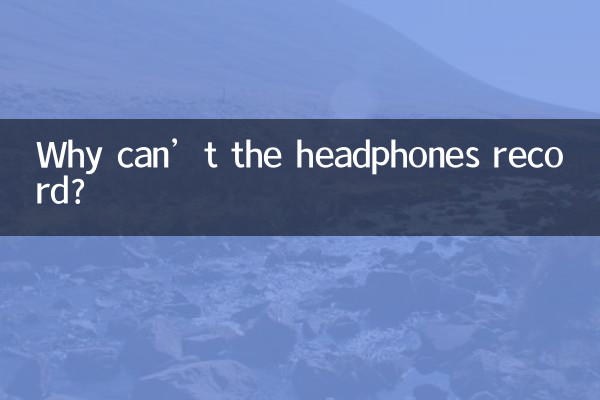
| Fragetyp | Häufigkeit des Auftretens | Typische Symptome |
|---|---|---|
| Hardwarefehler | 35 % | Überhaupt kein Toneingang |
| Treiberproblem | 28 % | Der Geräte-Manager zeigt ein Ausrufezeichen an |
| Berechtigungseinstellungen | 20 % | Die App kann nicht auf das Mikrofon zugreifen |
| Nichtübereinstimmung der Schnittstelle | 12 % | CTIA/OMTP-Standardkonflikt |
| andere Gründe | 5 % | Probleme mit der Systemkompatibilität usw. |
2. Ranking beliebter Lösungen
| Lösung | Wirksamkeit | Schwierigkeiten bei der Bedienung |
|---|---|---|
| Überprüfen Sie die Mikrofonberechtigungseinstellungen | 89 % | einfach |
| Aktualisieren Sie den Audiotreiber | 76 % | mittel |
| Ändern Sie den Typ der Kopfhörerbuchse | 65 % | mittel |
| Reinigen Sie das Mikrofonloch des Kopfhörers | 58 % | einfach |
| Audioeinstellungen zurücksetzen | 52 % | mittel |
3. Schritt-für-Schritt-Lösung
Schritt eins: Grundlegende Prüfung
1. Bestätigen Sie, ob das Headset über eine Mikrofonfunktion verfügt (nicht alle Headsets unterstützen die Aufnahme).
2. Überprüfen Sie, ob der Kopfhörerstecker vollständig in die Geräteschnittstelle eingesteckt ist
3. Testen Sie die Kopfhöreraufnahmefunktion auf anderen Geräten
Schritt zwei: Überprüfung der Systemeinstellungen
1. Windows-System: Klicken Sie mit der rechten Maustaste auf das Lautstärkesymbol → Toneinstellungen öffnen → Auswahl des Eingabegeräts
2. macOS-System: Systemeinstellungen → Ton → Registerkarte „Eingabe“.
3. Mobilgerät: Einstellungen → Anwendungsberechtigungsverwaltung → Mikrofonberechtigungen
Schritt drei: Treiberverarbeitung
1. Geräte-Manager öffnen (Win+X-Tastenauswahl)
2. Erweitern Sie die Kategorie „Audio-Eingang und -Ausgang“.
3. Klicken Sie mit der rechten Maustaste auf das entsprechende Gerät → Treiber aktualisieren
4. Wenn es nicht funktioniert, versuchen Sie es mit der Deinstallation und Neuinstallation.
Schritt 4: Hardwareerkennung
1. Reinigen Sie das Mikrofonloch mit einem Wattestäbchen
2. Überprüfen Sie, ob das Kopfhörerkabel offensichtlich beschädigt ist
3. Versuchen Sie, einen Adapter zu verwenden (für Probleme mit dem CTIA/OMTP-Standard).
4. Aktuelle Fälle im Zusammenhang mit Hotspots
| Marke | Problemphänomen | Lösung |
|---|---|---|
| AirPods Pro | Der andere Teilnehmer kann den Ton während des Anrufs nicht hören | Bluetooth-Verbindung zurücksetzen + Firmware-Upgrade durchführen |
| Sony WH-1000XM4 | Die Aufnahmelautstärke ist zu niedrig | Passen Sie die Audioverbesserungseinstellungen an |
| HuaweiFreeBuds | WeChat-Sprache kann nicht verwendet werden | App-Berechtigungen individuell festlegen |
5. Professionelle Beratung
1.Probleme mit Schnittstellenstandards: Derzeit gibt es zwei Hauptstandards für Kopfhörerschnittstellen auf dem Markt: CTIA und OMTP. Inkompatibilität führt zum Ausfall des Mikrofons. Die Gerätekompatibilität sollte vor dem Kauf bestätigt werden.
2.Fahrerkonflikt: Insbesondere nach der Aktualisierung des Windows-Systems kann es häufig zu Treiberinkompatibilitäten kommen. Es wird empfohlen, die offizielle Website des Geräts zu besuchen, um den neuesten Treiber herunterzuladen.
3.Systemberechtigungsverwaltung: Mit dem Systemsicherheits-Upgrade ist für Anwendungen eine explizite Autorisierung erforderlich, um Mikrofonberechtigungen zu erhalten. Dies ist die Art von Problem, die in letzter Zeit die meisten Rückmeldungen erhalten hat.
4.Fähigkeiten zur Hardwareerkennung: Mit der Aufnahmefunktion Ihres Mobiltelefons können Sie einfach testen, ob das Headset-Mikrofon funktioniert. Dies ist die schnellste Diagnosemethode.
Wenn das Problem nach dem Ausprobieren der oben genannten Methoden nicht gelöst werden kann, wird empfohlen, sich zum Testen an den Kundendienst des Headset-Herstellers oder an professionelles Wartungspersonal zu wenden. In den meisten Fällen lässt sich das Problem, dass Kopfhörer nicht aufnehmen können, durch Systemeinstellungen oder einfache Wartung lösen, machen Sie sich also keine allzu großen Sorgen.
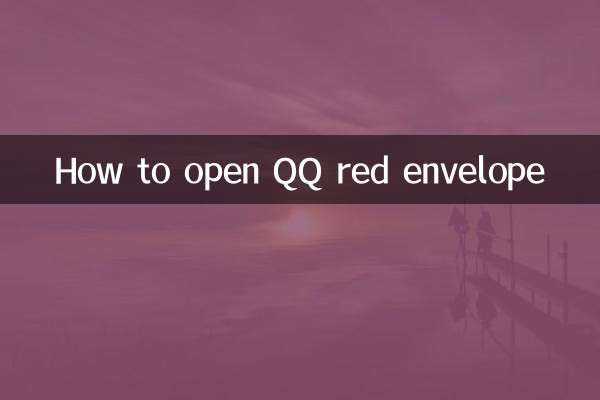
Überprüfen Sie die Details
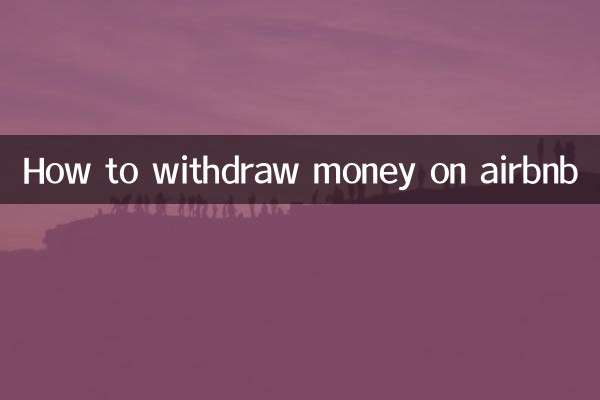
Überprüfen Sie die Details